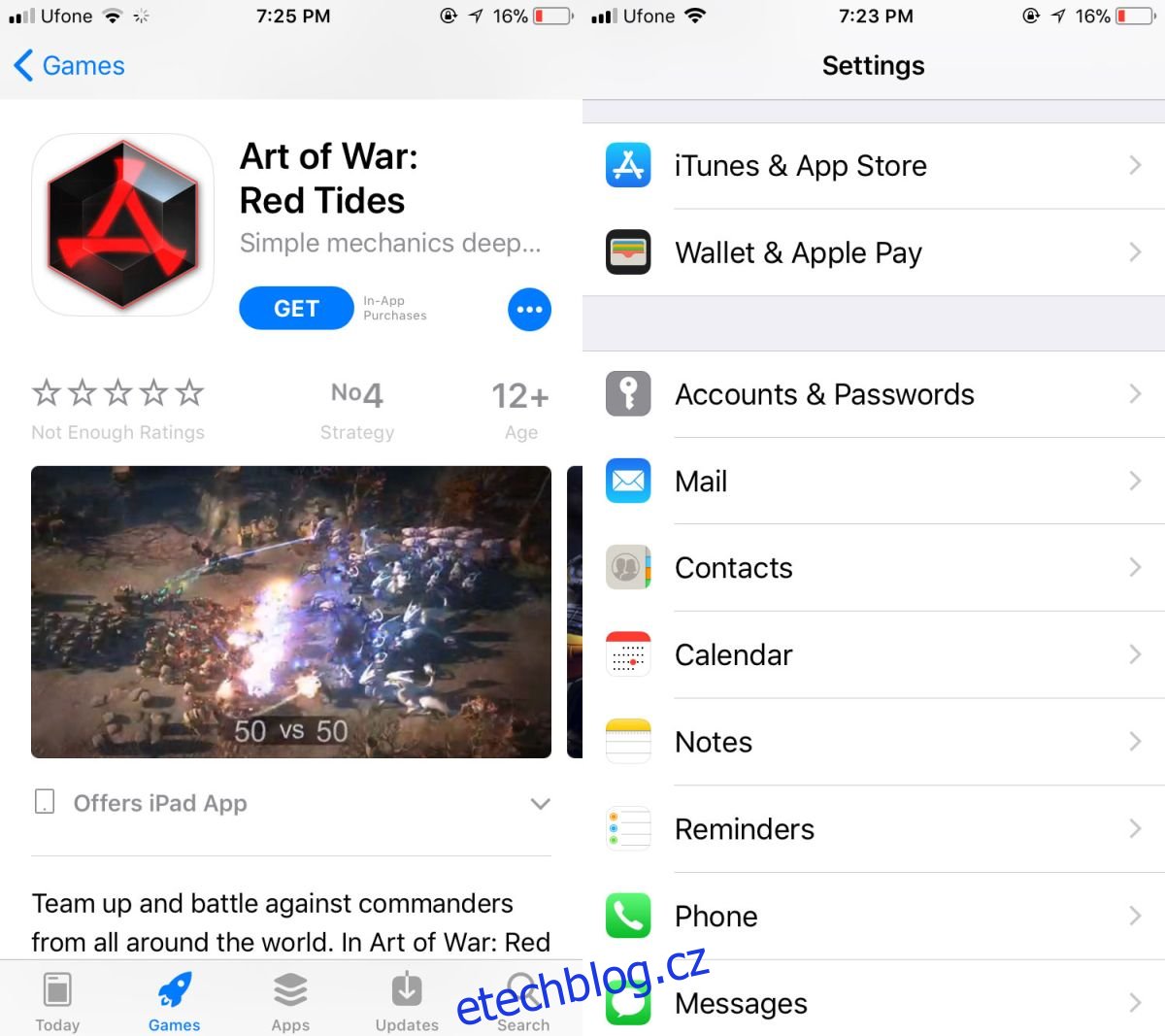App Store má v systému iOS 11 zcela nový vzhled. Hry mají nyní vlastní vyhrazenou kartu a je zde karta „Dnes“, která zdůrazňuje hry a další aplikace pro daný den. Mezi doporučené kategorie patří aplikace dne a herní aplikace dne. Karta Dnes obsahuje spoustu úhledného obsahu souvisejícího s aplikacemi, včetně segmentu Seznamte se s vývojářem. Bohužel se Apple rozhodl naskočit do rozjetého vlaku „automatického přehrávání videí“, který mají na svědomí Facebook, Google a LinkedIn. Tato videa nejsou novým obsahem. App Store vždy umožňoval vývojářům zahrnout upoutávky nebo ukázky her na stránky jejich příslušných aplikací spolu se snímky herní obrazovky. Právě teď budou hrát automaticky. Zábavné časy. Zde je návod, jak vypnout automatické přehrávání videí z App Store v iOS 11.
Vypněte automatické přehrávání videí z App Store
Otevřete aplikaci Nastavení, přejděte dolů a klepněte na iTunes a App Store.
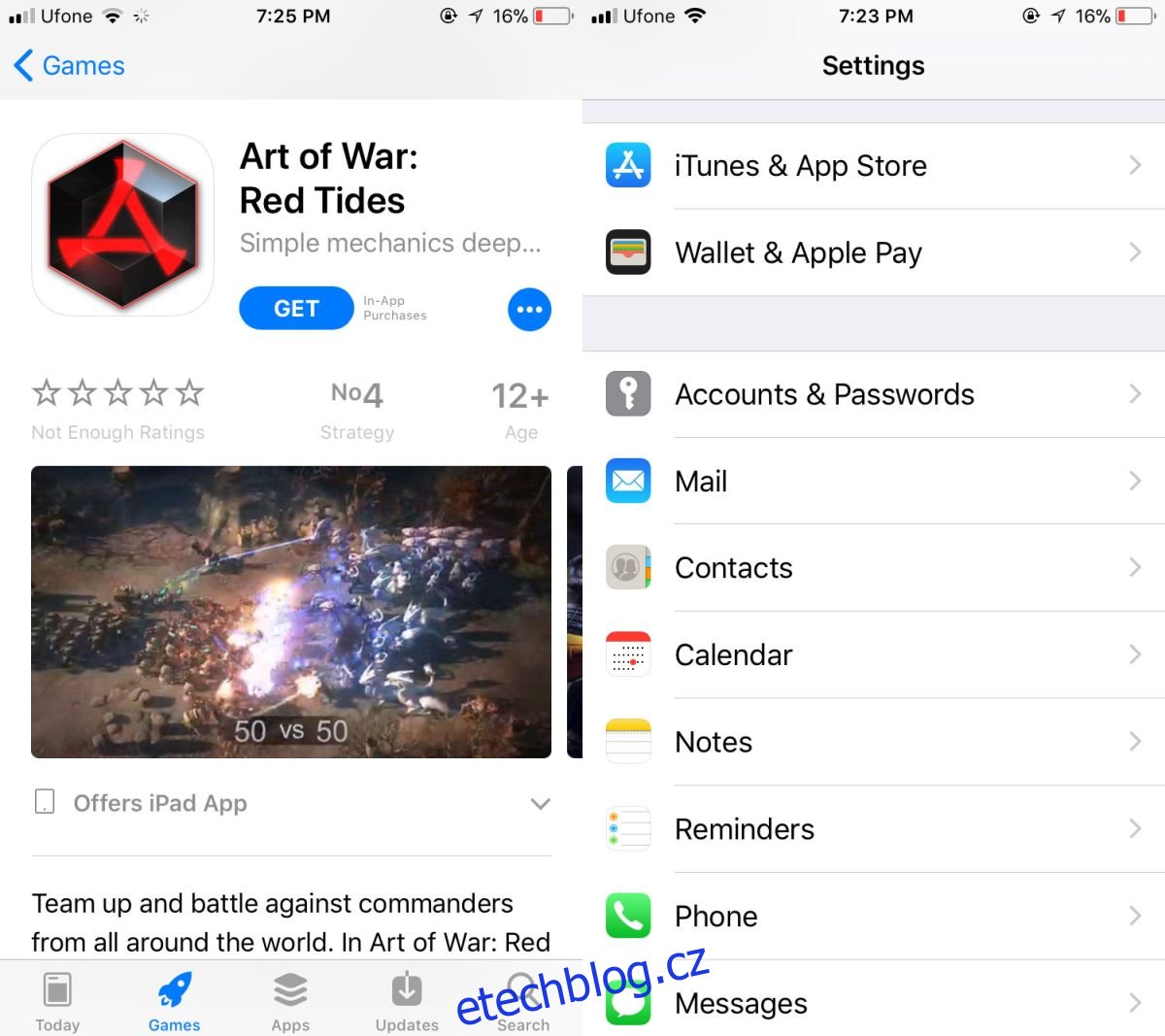
Na obrazovce iTunes & App Stores klepněte na položku Video Autoplay. Na obrazovce Automatické přehrávání videa buď tuto možnost vypněte, nebo ji povolte pouze na Wi-Fi.
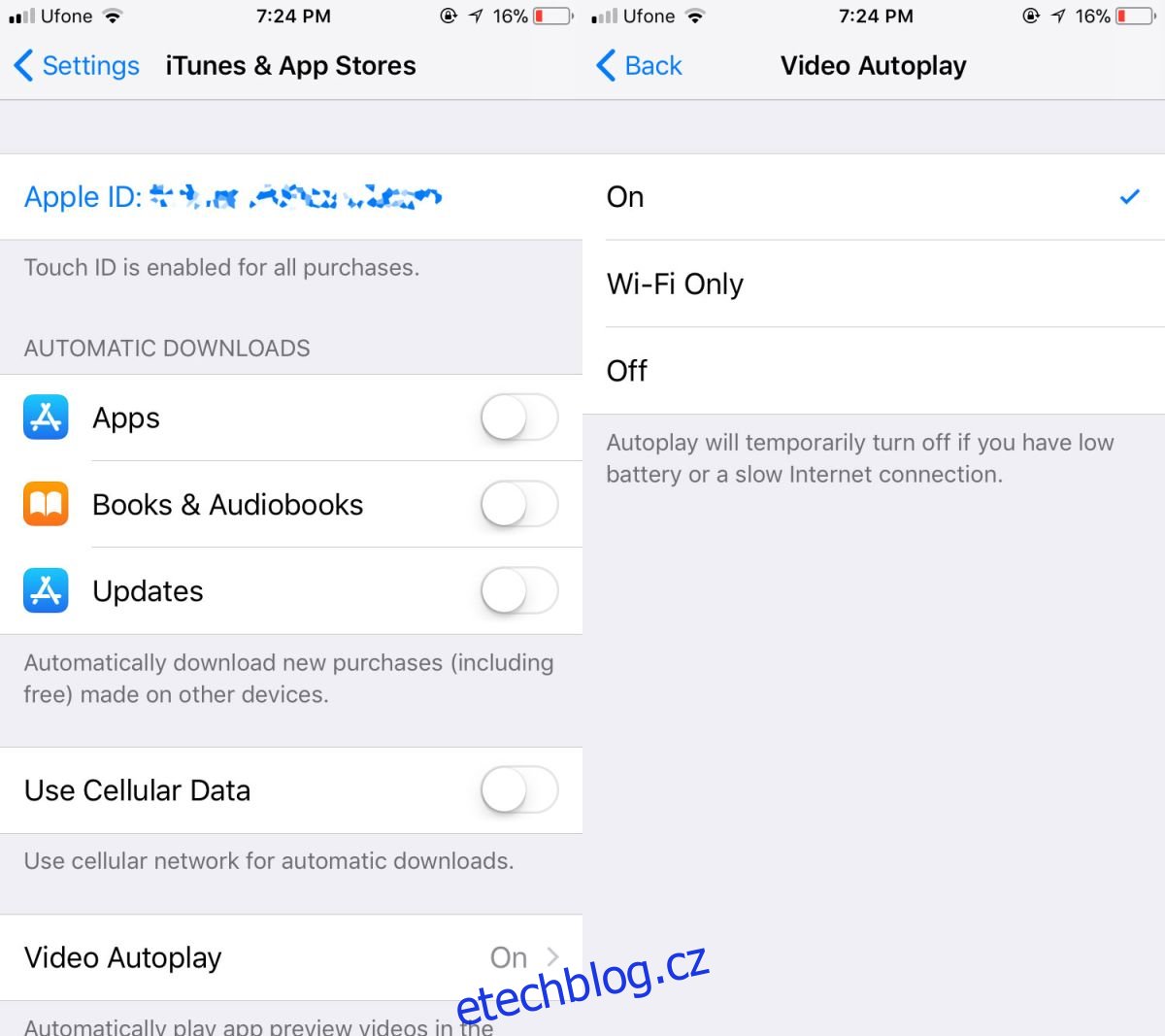
Stránky aplikací nejsou jediným místem, kde tato videa s automatickým přehráváním uvidíte, i když tam s největší pravděpodobností na ně narazíte. Na ostatních kartách jsou videa také, jen ne tak často. Například klepnutím na Aplikace se také zobrazí a automaticky přehrají videa nahraná aplikací, pokud je tam uvedená aplikace uvedena.
Nekonzistence iOS 11
Změny provedené v App Store nejsou špatné. Ve skutečnosti nyní Apple každý den zdůrazňuje několik různých typů aplikací, což je pro vývojáře aplikací skvělé. Je jen matoucí, že společnost přidala něco takového.
Zdá se, že to je problém s iOS 11; nové funkce jsou skvělé, ale v celém operačním systému existují zvláštní drobné nekonzistence a některé špatné rozhodování. To, co ukazují, je něco, co od Applu nikdo neočekává; nedostatek pozornosti k detailu. Je to možná tento druh nedopatření, který mohl vést k tomu, že Apple usoudil, že povolit automatické přehrávání videa ve výchozím nastavení je dobrý nápad. Nikdy to není dobrý nápad, zvláště pokud jste po nejdelší dobu dělali věci jinak.
Pokud vás zajímá, jaké další nesrovnalosti jsou v iOS 11, souvisí spíše s uživatelským rozhraním a méně s funkčností. Jedním z příkladů funkčního rozdílu, který by zde neměl být, je výstražná obrazovka pro alarmy a časovače. Poloha tlačítka vypnutí pro časovače a budíky není stejná. Výstražná obrazovka budíku má dvě tlačítka, odložení a zastavení. Když se spustí budík, tlačítko zastavení se nachází ve spodní části obrazovky. Obrazovka upozornění časovače má dvě tlačítka; Zastavte se a opakujte. Tlačítko opakování je ve spodní části obrazovky místo tlačítka stop.